✅ Como Crear Letras Punteadas en Word (Calcar Letras)
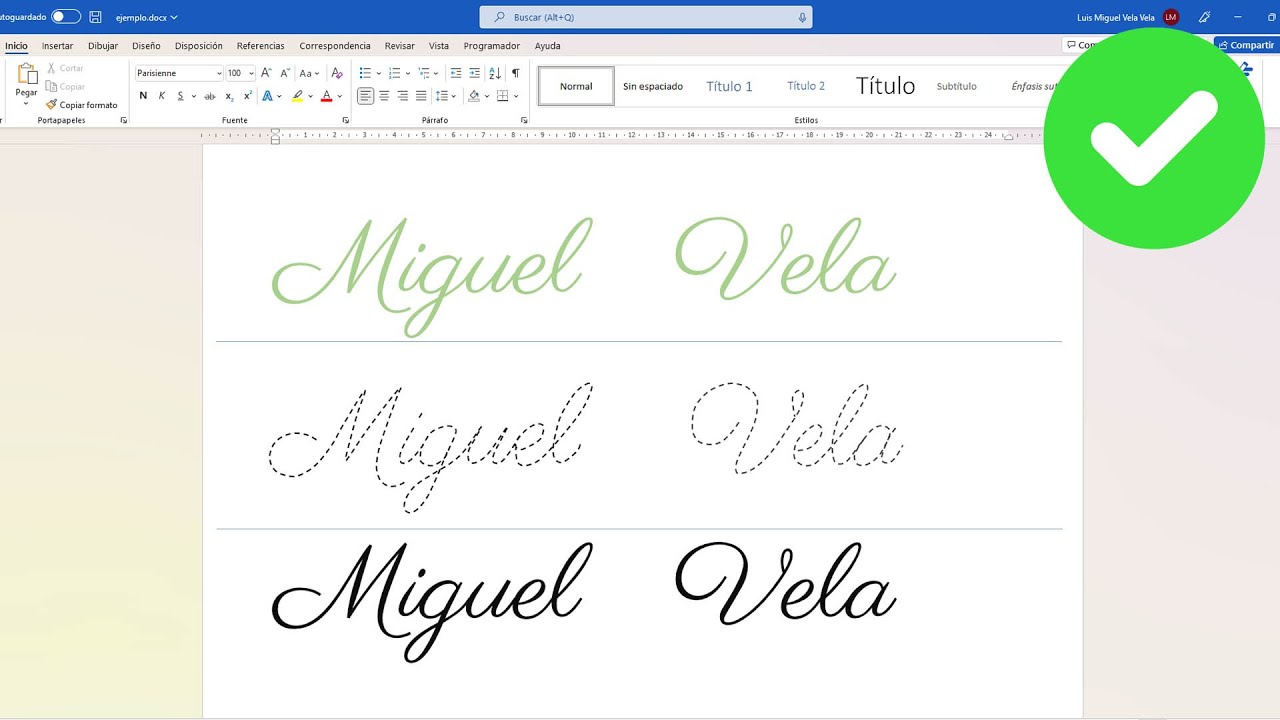
[Música] en esta oportunidad Vamos a aprender a Cómo crear letras punteadas en su documento de Microsoft Word también Vamos a aprender a calcar palabras y ya sea que tengan cualquier tipo de fuente como es en este caso miren yo utilicé mi nombre Miguel vela lo tengo por acá y lo que hice fue crear o calcarlo miren acá lo tengo pero ahora con letras punteadas bien Esto es lo que vamos a aprender a hacer el día de hoy pero por favor antes si uno de nuestros vídeos te ha ayudado en algún momento nos estarías apoyando muchísimo suscribiéndote al Canal bien solamente dale un click donde dice suscribirme y activando la campanita para que no te pierdas ninguna novedad bien Vamos a comenzar Ahora sí con esto yo voy a abrir un nuevo Word por acá miren ahí lo tengo un Word en Bien voy a cerrar este voy a cerrarlo ya no me sirve y lo que yo voy a hacer es ir a pestañas disposición ir a orientación pestaña disposición orientación y nos vamos a horizontal un clic acá lo único que hice es poner la hoja en horizontal para tener mayor comodidad a la hora de calcar estas letras estas palabras frases etcétera yo voy a poner mi nombre igual que el ejemplo anterior voy a poner por acá Miguel vela voy a seleccionar todo nos vamos a inicio pestaña inicio y lo único que voy a hacer es aumentar el tamaño de la letra para tener mayor comodidad Ven ahora sí el siguiente paso es elegir el tipo de fuente es elegir qué tipografía con qué tipografía vamos a trabajar miren existe una serie seguramente de tipos de fuente que tenemos seguramente ustedes también lo tienen pero yo El ejemplo anterior trabajé con este miren que se llama que se llama a ver a ver se escribe en realidad no sé cómo se pronuncia Porque no sé en qué idioma está París tiene no parecen al no sé bien ahí lo tenemos bien eh Si quieres descargar este tipo de fuente e instalarlo a tu computadora te voy a dejar un vídeo para que hagas exactamente paso a paso para que tengas esta misma Fuente bien yo le voy a utilizar nuevamente doy un clic acá y ahí lo tenemos y ya tengo el tipo de fuente ahora lo que voy a hacer yo es calcar esta Fuente bien este este tipo de trabajos se utiliza mayormente en niños no para que puedan dibujar palabras y de esa manera se podría decir mejoren el dibujo a la hora de escribir No ahora sí selecciono Todo esto voy a ponerle de otro color un color más bajito Ok podría ser Este Amarillo miren un amarillo opaco lo que ahora vamos a hacer es lo siguiente vamos a ir a la pestaña insertar vamos a ir a formas y acá en formas ojo en formas existe este grupo que se llama líneas y vamos a buscar este que dice curva ahí lo tenemos este que dice curva bien Le damos un clic en curva y acá tenemos una nueva herramienta que seguramente muchas personas no la conocen me produce curiosidad saber que si sabías de la existencia de esta herramienta bien si lo sabías por favor Coméntame Escríbeme en los comentarios y si no también me gustaría saberlo bien Ahora sí Miren esta herramienta te permite Se podría decir dibujar en su encima de imágenes de letras y acá lo particular que hace es curvas pero tenemos que saber utilizar estas curvas por ejemplo voy a dibujar una e miren doy un clic izquierdo para partir el miren ahí lo tenemos doy un clic por ejemplo un clic más doy un clic más el segundo clic izquierdo y miren que la curva ya se empieza a dibujar miren por ejemplo voy a poner por acá por acá miren voy a poner un clic izquierdo nuevamente un clic izquierdo nuevamente un clic izquierdo y miren lo que acabo de dibujar no un clic izquierdo y un clic izquierdo y presiono enter y ya tengo este dibujo al final lo podemos pulir ya sean las curvas o algunos errores que nosotros podemos cometer Ahora sí con este concepto vamos a ir nuevamente a pestaña insertar voy a acercarme todo lo posible miren pestaña insertar vamos a ir a formas Y nuevamente aquí donde dice curva no y voy a dar mi primer click izquierdo al inicio de la m no un clic el segundo clic va a ser también va a ser una recta miren un clic izquierdo y el tercer clic ya es el que me hace la curva miren puedo jugar entonces no voy a permitir que se haga mucha curva Entonces le doy un clic izquierdo no muy lejos del segundo un clic miren vamos dibujando un clic vamos dando click izquierdo puro clic izquierdo miren y fíjense como yo voy dibujando esta m ok Al inicio es muy probable es muy probable que no sepan dominarle perfectamente pero de ahí agarran la práctica miren como yo le estoy dibujando no podría venir hasta acá miren vamos a ir hasta la m un clic y como como voy a bajar doy un clic no muy lejos clic izquierdo y sigo en este mismo afán no un clic miren un clic puro clic izquierdo y lo que estoy haciendo es calcando calcando la letra m no miren ya le estoy haciendo más rápido porque yo tengo más práctica presiono enter y ya tengo la m calcada miren ahí sale mcada vamos ahora con la y vamos ahora con la y miren damos un clic en insertar vamos a ir a formas vamos a ir acá curva nuevamente un clic Miren la es más más fácil porque es recto no ahí lo tenemos miren cómo estoy dibujando y sinceramente lo hago rápido porque yo ya tengo práctica Pero esto es hasta que le agarren Se podría decir el toque no ahí lo tenemos y presiono miren solamente en cerrar presiono enter bien vamos a seguir dibujando insertar formas Y nuevamente en curvas Ahora sí vamos a dibujar la g damos un clic miren y sigo dibujando todo eso no las curvas Se podría decir que es lo más difícil pero con el tiempo aprenden a dominarlo Ok un clic un clic izquierdo miren clic izquierdo clic izquierdo clic izquierdo clic izquierdo clic izquierdo a ver en caso de que más logren pueden presionar suprimir con suprimir retroceden miren suprimir suprimir Y empezamos a retroceder ok En caso más logren OK ahí lo tenemos un clic un clic miren un clic izquierdo clic izquierdo Ok entonces ya sabemos suprimir para regresar Ok ahí lo tenemos Miren lo estoy haciendo un poco mal para luego corregirlo y lo voy a encerrar lo encierro presiono enter bien vamos a ir un poco más a la derecha y vamos a terminarlo pestaña insertar formas Y nuevamente en curva y miren voy a comenzar otra vez desde el punto ahí lo tengo ahí lo tengo miren ahí lo tengo no yo me voy a ir directo para poder dar la vuelta ahí lo tenemos no miren como voy dibujando la l al final de Miguel no ahí lo tengo y presiono enter bien ahí lo tenemos lo que ahora vamos a hacer es corregir algunos errores por ejemplo no normalmente los errores se encuentran en las curvas miren por ejemplo Acá está feo no le damos dos veces clic nos aseguramos en estar en la pestaña formato de forma y a la izquierda dice acá editar forma un clic y le damos en modificar puntos ahí lo tenemos a este punto negro le voy a traer un poco a la izquierda mira un poco a la izquierda hasta que se dibuje perfectamente la curva bien También tenemos dos puntitos blancos que también si quieren más precisión miren podríamos miren para que solamente para que vean la diferencia Miren lo que pasa a este puntito le podríamos traer de repente le podríamos ser más pequeño para que no haya mucha curva no O si quieres más curva puedes jalar miren le puedes jalar en este caso como quieras ven ahí lo tenemos yo le voy a traer un poco más acá a la izquierda Me parece que está bien acá también me parece que está bien acá arriba miren acá en la e dos veces clic o también le podríamos dar clic derecho y modificar puntos clic derecho modificar puntos miren por ejemplo acá Este puntito está muy metido le voy a traer más le voy a botar más afuera ahí lo tenemos bien vamos a seguir viendo a ver qué más Qué más falla Me parece que no hay mucho pero si tú estás comenzando Estoy seguro que vas a tener muchos puntos de que te van a deformar la letra no tengan cuidado con eso miren vamos a dar dos veces clic acá clic derecho modificar puntos miren por ejemplo Acá está muy salido también ahí se le puedo meter un poquito y podría quedar ahí no no mucho también para que no deforme a ver creo que un poquito más acá y creo que ahí quedaría a ver Me parece que ya no hay ningún detalle no miren al punto nos olvidamos vamos a ir a insertar formas Y nuevamente curva y le dibujamos un puntito no presionamos ahí tenemos el puntito lo que ahora vamos a hacer es lo siguiente si en caso no les convence tenemos que asegurarnos de algo dos veces clic o clic derecho modificar puntos y en cada puntito negro en cada puntito negro le vas a dar clic derecho y te vas a asegurar que diga puntos suave miren acá que esté marcada está aspa punto suave a todos tus puntitos negros que este punto suave Ok si no está si está por ejemplo punto recto otro seleccionas punto suave para que se vea mejor en mi caso ya está todo bien Ahora sí lo que vamos a hacer es seleccionar uno por uno miren Primero selecciono este presiono la tecla control selecciona el siguiente presiona la tecla control el siguiente y el punto miren ya tengo a toda la letra seleccionada ojo Me faltó Miren la i y la a no control selecciono el otro miren ahí lo tengo ahora sí me lo muevo miren Ahora sí está seleccionado clic derecho le damos en agrupar agrupar ahí lo tenemos voy a alejar un poco miren y acá está Mire ya tengo la letra calcada lo que ahora nos quedaría miren los nos quedaría es ponerle los puntos vamos a dar dos veces clic nos vamos a formato de formas nos vamos a contorno de forma y acá vamos a elegir grosor por ejemplo cualquier grosor vamos a poner este dos es dos puntos nuevamente con tono de forma vamos a elegir rayas y miren acá podemos ponerle cualquiera de estos que son punteadas no cuando le pones punteadas a la letra o a la palabra también te va a evitar muchos errores a la hora que has dibujado te va Se podría decir a esconder es esos errores no podrías elegir cualquiera yo voy a elegir este punto cuadrado mide un clic Y también si quieres más grande le puedes agrandar no ahí lo tenemos no hay ningún problema Te puedes cambiar de color miren contorno puede ser un rojito el color que quieras no Y eso sería todo como pueden observar es un trabajo manual muchas veces te puede salvar de muchas No si el vídeo te ha parecido interesante por favor Coméntame si tienes alguna duda también me gustaría leer tu comentario para así poder ayudarte en el próximo vídeo bien No te olvides de suscribirte a tu canal el tío Tech y nos vemos en el próximo vídeo [Música] [Música]